Croce e delizia dei possessori di dispositivi Android è certamente la rubrica dei contatti messa a disposizione dal sistema operativo.
Per utilizzare uno smartphone od un tablet a cuore Android, di fatto condicio sine qua non è il possesso di un account Google. Attraverso tale account utente, infatti, si avrà accesso in primis a Google Play, il negozio virtuale del colosso di Mountain View dal quale si potranno scaricare applicazioni gratuite ed a pagamento per il proprio dispositivo mobile Android.
L’attivazione di un account Google, oltre a permettere l’accesso a Play, consentirà di accedere alla vasta schiera di servizi offerti dalla società fondata dal duo Larry Page – Sergey Brin.
Tra questi basti ricordare il servizio GMail (account di posta elettronica gratuito) e Drive (consente di memorizzare sui server di Google o, come si dice da un po´ di tempo a questa parte, “sulla nuvola”, i propri file, di qualunque genere essi siano).
Tra le domande più gettonate da parte degli utenti vi sono certamente i quesiti circa le metodologie per sincronizzare la rubrica di Android con Gmail. Chi utilizza uno smartphone Android, infatti, tipicamente usa anche l’account di posta elettronica Gmail, almeno come indirizzo e-mail secondario. Perché, allora, non sincronizzare la rubrica dei contatti Android con Gmail? I vantaggi sono evidenti: anziché memorizzare i contatti sulla SIM o nella memoria dello smartphone, la rubrica dei contatti potrà essere conservata anche online. Nel caso in cui si dovesse perdere lo smartphone, l’elenco dei contatti non andrà mai perso perché basterà accedervi dalla sezione Contatti di Google Gmail.
Tutti i contatti potranno essere comodamente esportati nei formati CSV o vCard, quest’ultimo utilissimo per effettuare un’eventuale importazione su un Apple iPhone.
Iniziamo comunque con l’evidenziare che ogni smartphone Android permette di gestire, di base, tre rubriche: una all’interno della scheda SIM fornita dall’operatore telefonico, un’altra nella memoria del telefono e la terza sull’account Google Gmail.
Il primo consiglio è quindi quello di esportare la rubrica di Android, indipendentemente dal fatto che i contatti siano memorizzati sulla SIM, nel telefono, oppure sull’account Gmail.
Esportare la rubrica di Android
Il sistema operativo Android mette a disposizione una comoda funzionalità attivabile premendo il pulsante Impostazioni dopo aver fatto ingresso nella rubrica del telefono.
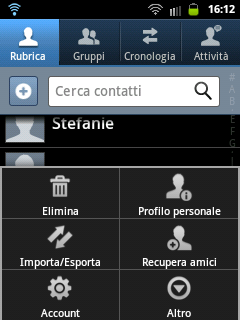
Selezionando Importa/Esporta quindi Esporta su scheda SD, si potrà salvare l’intera rubrica dei contatti sulla scheda di memoria utilizzando il noto formato vCard.
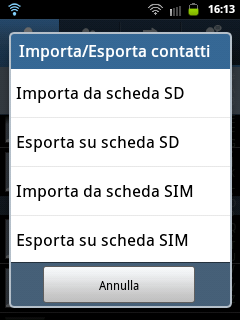
Per avviare l’esportazione della rubrica nella scheda SD dello smartphone, si dovrà rispondere Sì alla comparsa della seguente schermata:
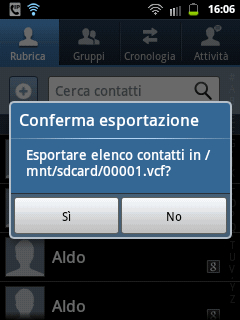
Di default, Android crea un file in formato vCard dal nome 00001.vcf. La sua presenza, nella scheda SD, è verificabile aprendo l’applicazione Archivio:
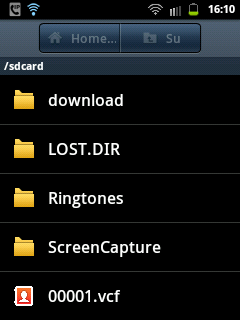
A questo punto, collegando lo smartphone Android ad un personal computer con il cavo USB in dotazione oppure (metodo ancor più rapido) avviando l’applicazione WiFi File Transfer, si dovrà copiare il file 00001.vcf memorizzato nella scheda SD del telefono.
Una volta installata WiFi File Transfer sul device Android, previa attivazione della connessione Wi-Fi, basterà aprire il browser web – sul personal computer – quindi collegarsi all’indirizzo locale indicato (ad esempio, http://192.168.1.x:1234): accedendo alla scheda SD, si potrà facilmente scaricare, sul personal computer, il file vCard.
Per utilizzare WiFi File Transfer è ovviamente indispensabile che sistema desktop e dispositivo Android siano connessi al medesimo router e quindi alla stessa rete locale.
Dopo aver copiato il file vCard sul personal computer, aprendolo con un normale editor di testo (il Blocco Note di Windows od il programma TextPad vanno benissimo), si noterà come la sua struttura sia estremamente chiara e pulita. In corrispondenza dei vari contatti non v’è alcuna indicazione sulla provenienza dello stesso (rubrica della SIM, del telefono o di Google Gmail).
Come passo seguente, si potrà effettuare il login – dal browser installato sul sistema desktop o notebook – su Google Gmail ed importare l’intera rubrica in formato vCard.
L’operazione è molto semplice da effettuarsi: basta cliccare qui (home page di Gmail), quindi selezionare il menù Gmail, posto appena sotto il logo di Google, in alto a sinistra:
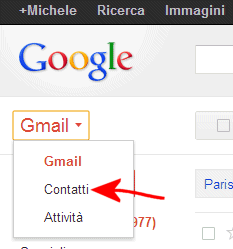
Cliccando su Contatti, si potrà gestire la propria rubrica Gmail.
Facendo clic sul menù Altro quindi su Importa, si potrà selezionare il file vCard precedentemente copiato dallo smartphone Android:
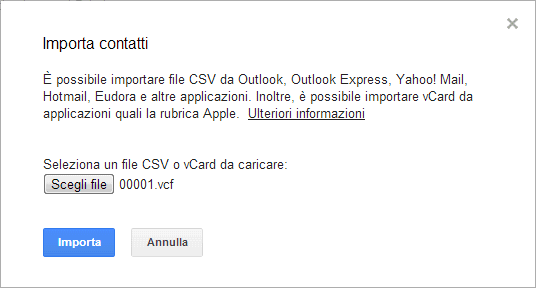
Facendo clic su Importa, Gmail provvederà ad importare la rubrica di Android.
A questo punto, per evitare di dover “fare i conti” con più rubriche separate, il consiglio è quello di portarsi sullo smartphone Android e cancellare tutti i contatti. Così facendo, si cancelleranno le rubriche ospitate sul telefono Android così come sulla SIM e si poggerà esclusivamente su quella gestibile con Gmail.
Alcune precisazioni importanti:
1) non cancellare il file vCard contenente la rubrica esportata dal telefono Android; usando questo file si potrà agevolmente ripristinare tutti i contatti nel caso in cui qualcosa dovesse andare storto.
2) per attingere alla rubrica memorizzata su Google Gmail non è necessario che la connessione dati o Wi-Fi siano sempre attive. Lo smartphone Android, infatti, provvederà a sincronizzare automaticamente i contatti non appena la connessione tornerà disponibile.
3) Google non sincronizza mai i contatti, presenti nella rubrica del telefono, che non contengono l’icona di Gmail:
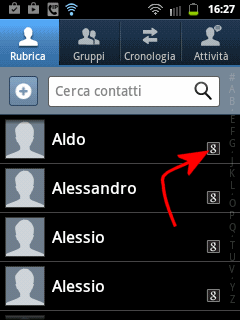
Prima di cancellare tutti i contatti dallo smartphone, è bene effettuare alcuni passaggi:
– dalle impostazioni del telefono, si dovrà cliccare su Account e sincronizzazione. Si dovrà quindi “tappare” sull’account Gmail usato per la sincronizzazione.
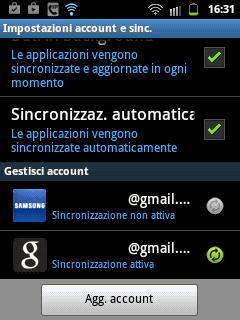
Dal successivo menù, bisognerà togliere il segno di spunta dalle caselle Sincronizza Rubrica e Sincronizza Gmail.
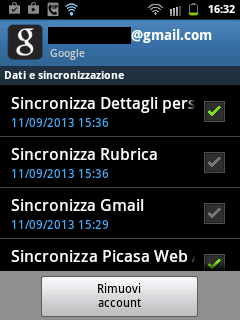
Nel caso in cui non sia stato ancora configurato alcun account per la sincronizzazione dei dati, si potrà subito cancellare le rubriche.
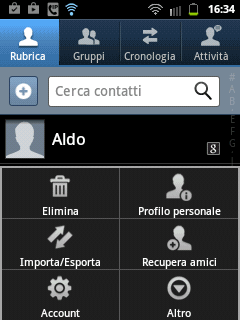
Accedendo alle impostazioni della rubrica, si dovrà “tappare” su Elimina quindi sulla casella Seleziona tutto ed infine sul pulsante Elimina.
A questo punto, tornando nel menù Impostazioni di Android quindi su Account e sincronizzazione, si potranno riabilitare le caselle Sincronizza Rubrica e Sincronizza Gmail. Attivando la connessioni 3G o Wi-Fi, Android dovrebbe immediatamente sincronizzare il contenuto della rubrica dello smartphone con la rubrica gestita da Google Gmail.
Qualora dovesse comparire il messaggio Limite eliminazione superato, suggeriamo di selezionare Annulla eliminazioni.
Accedendo alle impostazioni della rubrica di Android, “tappando” su Altro quindi su Impostazioni, è possibile specificare dove dovranno essere aggiunti i nuovi contatti via a via inseriti manualmente sullo smartphone.
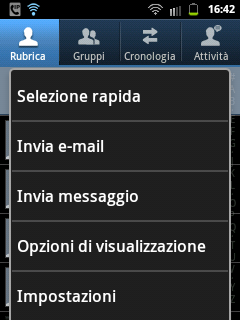
Selezionando Salva nuovi contatti quindi scegliendo l’account Google personale, tutti i nuovi contatti inseriti in rubrica saranno fatti confluire, in modo automatico, nella rubrica di Gmail.
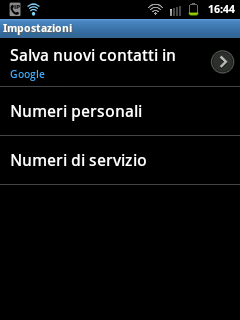
Per procedere, basta selezionare il proprio account posto accanto alla dizione Google:
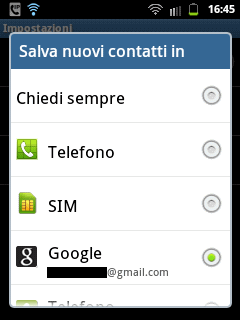
Attenzione. Nelle versioni più recenti di Android l’opzione Salva nuovi contatti in non esiste. In fase di inserimento in rubrica di un nuovo contatto, premendo il pulsante “+”, le nuove release di Android consentono di scegliere subito se effettuare l’inserimento come nuovo contatto Google.
Sempre dalle impostazioni, scegliendo Opzioni di visualizzazione, si può fare in modo (casella Solo contatti con numeri) che la rubrica di Android esponga solamente i contatti, derivati dalla rubrica di Gmail, che contengono almeno un numero telefonico (i contatti con la sola e-mail non saranno visualizzati).
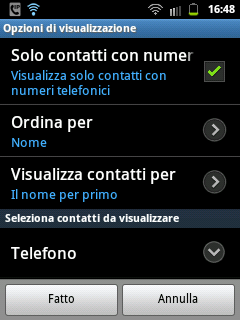
Le schede di ciascun contatto in rubrica sono adesso personalizzabili sia sul telefono che utilizzando Google Gmail da un normale browser web installato su un sistema desktop o notebook. Ovviamente, la personalizzazione delle schede e l’eliminazione dei contatti superflui risulterà molto più comoda e rapida se effettuata usando un personal computer piuttosto che lo smartphone.
Non appena si attiverà una connessione dati sullo smartphone, tutte le modifiche apportate saranno apportate all’archivio di Gmail e tutti gli interventi effettuati da web sulla rubrica di Gmail verranno automaticamente propagati sul telefono o sui telefoni Android di cui si è in possesso (e sui quali è stato configurato l’account Gmail).
– Per recuperare una precedente versione della rubrica di Android e Gmail, vi suggeriamo la lettura dell’articolo Sincronizzazione Android: come ripristinare la lista dei contatti.
– Per spostare i propri dati personali da uno smartphone Android all’altro (ad esempio quando si acquista un nuovo modello), consigliamo l’articolo Trasferire dati da un telefono Android ad un altro: le applicazioni più utili.
/https://www.ilsoftware.it/app/uploads/2023/05/img_10225.jpg)
/https://www.ilsoftware.it/app/uploads/2023/11/4-106.jpg)
/https://www.ilsoftware.it/app/uploads/2025/03/35.jpg)
/https://www.ilsoftware.it/app/uploads/2024/08/2-10.jpg)
/https://www.ilsoftware.it/app/uploads/2024/11/4-2.jpg)